Im Gegensatz zu anderen Social-Media-Plattformen wie Twitter, LinkedIn, Facebook und Instagram können Sie mit TikTok Videos auf den Speicher Ihres Telefons herunterladen. Wenn Sie einen trendigen Clip von TikTok teilen möchten, laden Sie das Video herunter und teilen Sie es mit Freunden, Familie oder Followern. Viele haben Probleme beim Herunterladen von Videos von TikTok angesprochen . Wenn Sie mit dem gleichen Problem konfrontiert sind, sehen Sie sich die besten Möglichkeiten an, um das Problem zu beheben, dass TikTok keine Videos speichert.
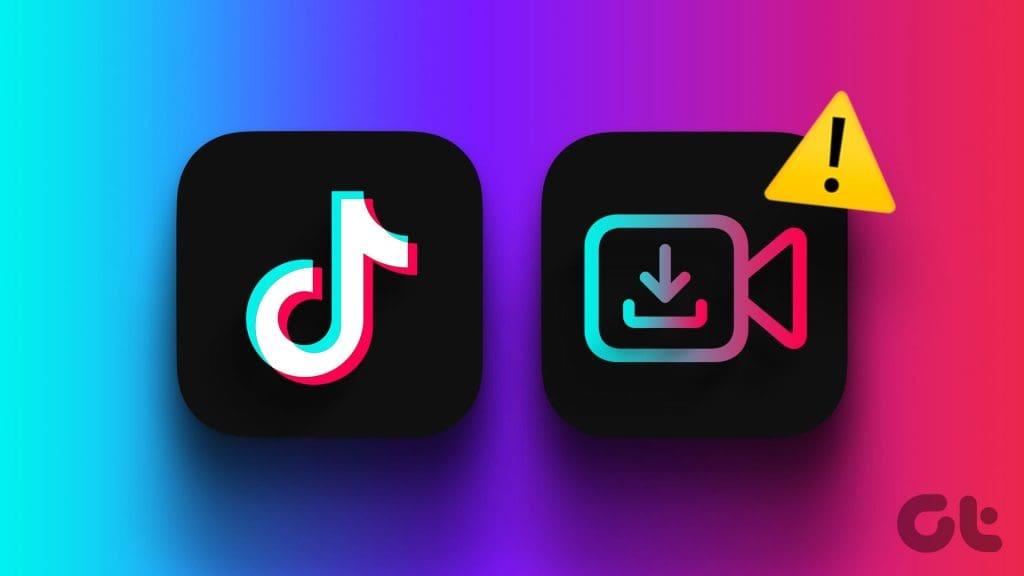
Sie können Ihrer Kreativität freien Lauf lassen und den Bildschirm Ihres Telefons aufzeichnen, um ein Video von TikTok zu speichern. Probieren Sie die Tricks aus, bevor Sie solch unorthodoxe Methoden ausprobieren, um Videos von der Plattform herunterzuladen. Probieren Sie die folgenden Tricks aus.
1. Deaktivierte die Berechtigung
Beschweren sich Ihre TikTok-Follower oft darüber, dass sie Ihre Inhalte nicht herunterladen können? Sie müssen die erforderliche Berechtigung aktivieren, damit andere Ihre hochgeladenen Inhalte herunterladen können. Hier erfahren Sie, was Sie tun müssen.
Schritt 1: Starten Sie TikTok auf Ihrem Telefon. Gehen Sie zu Ihrem Profil.
Schritt 2: Tippen Sie oben auf die drei horizontalen Linien und öffnen Sie Einstellungen und Datenschutz.
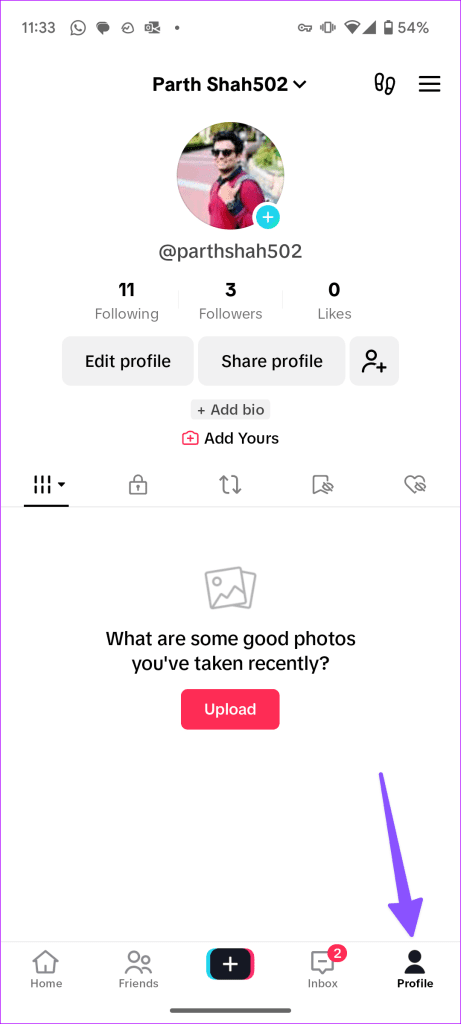
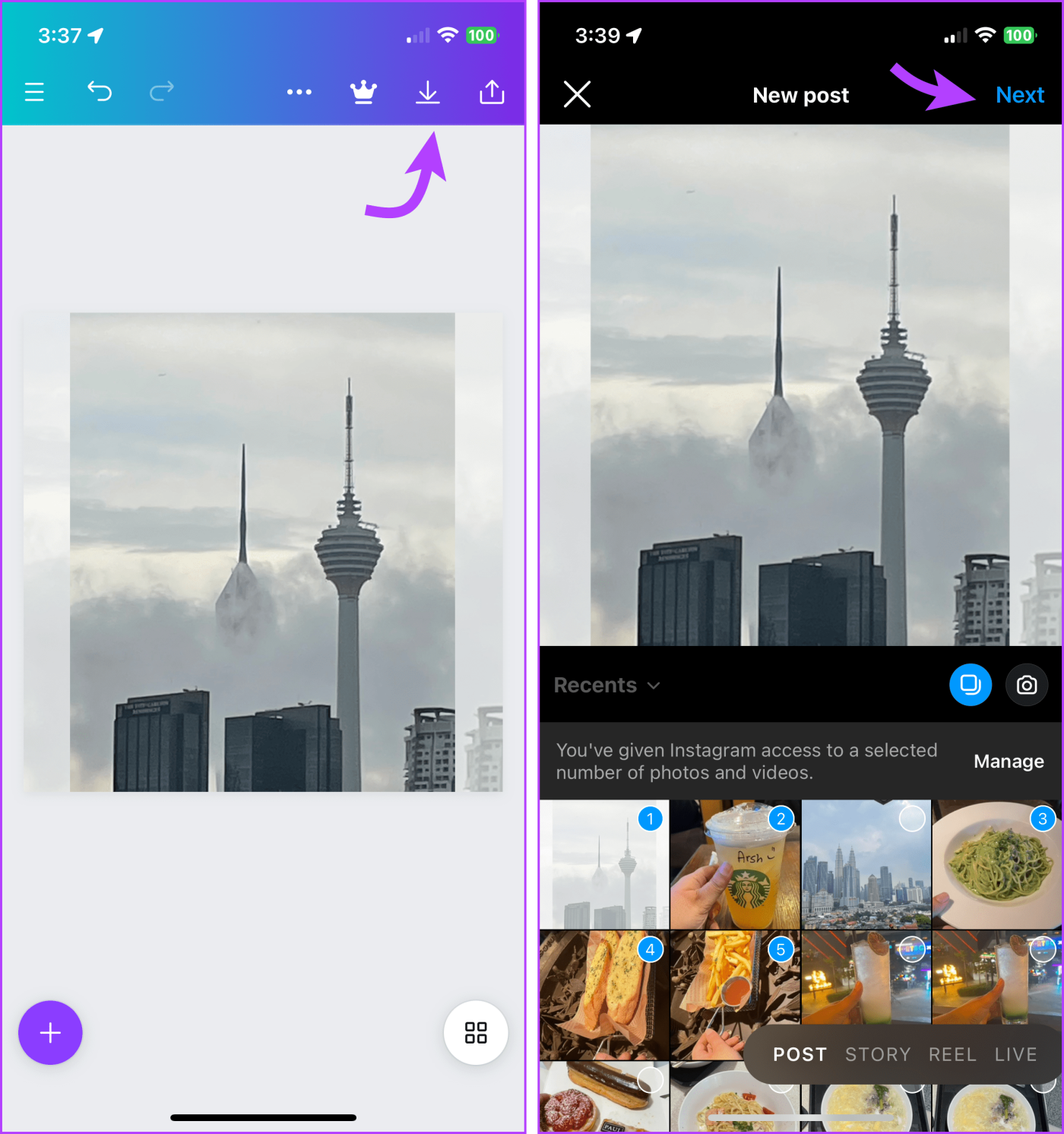
Schritt 3: Wählen Sie Datenschutz.
Schritt 4: Scrollen Sie zu Downloads.
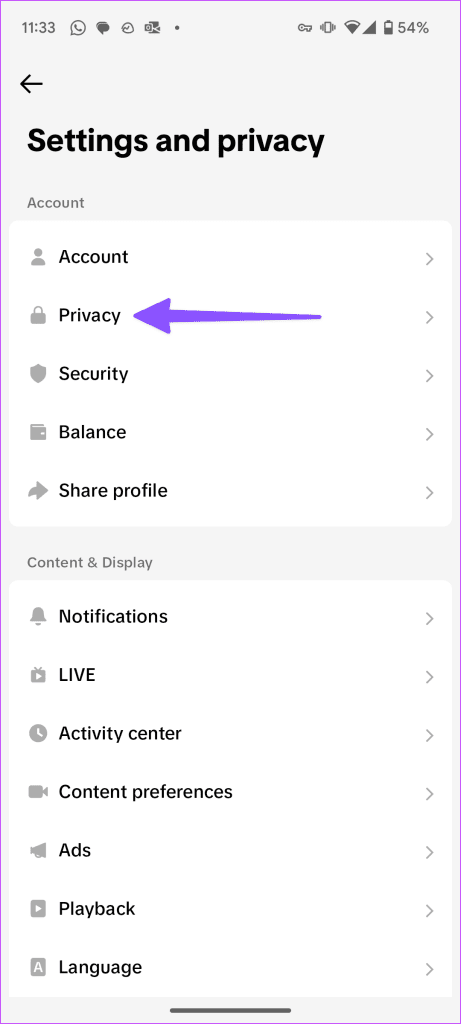
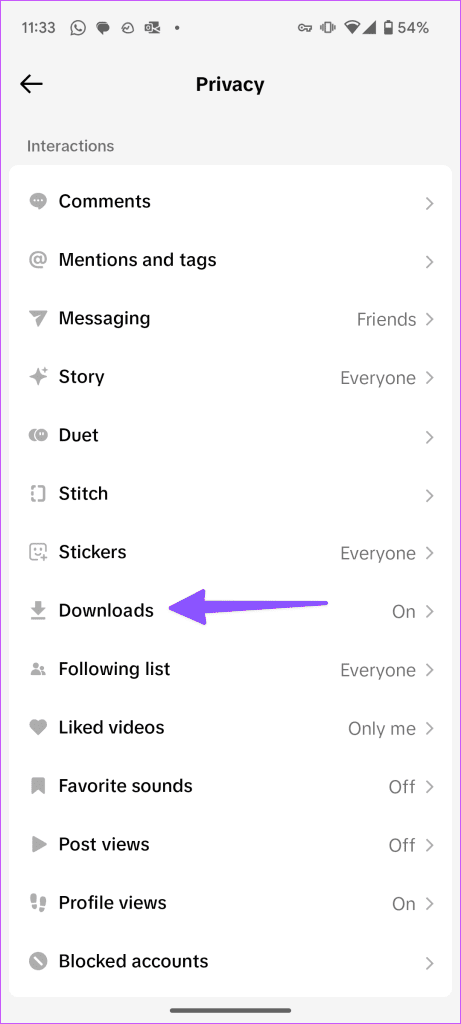
Schritt 5: Aktivieren Sie den Schalter „Video-Downloads“.
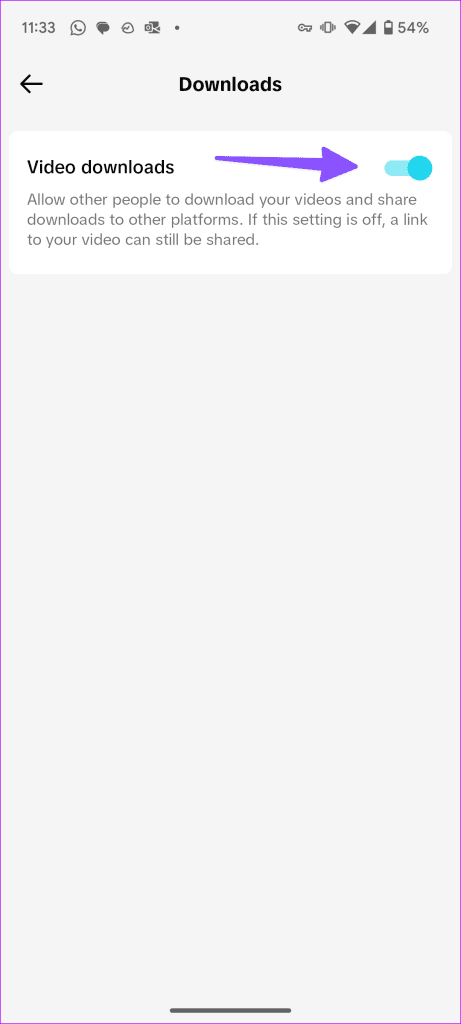
Mit dieser Option können andere Ihre Videos herunterladen und Inhalte auf anderen Plattformen teilen. Wenn die Option „Video speichern“ im Video eines anderen Erstellers nicht angezeigt wird, bitten Sie ihn, die Berechtigung zu aktivieren.
2. Überprüfen Sie die Speicherberechtigung
Wenn TikTok keine Speicherberechtigung auf Ihrem Telefon hat, können heruntergeladene Videos nicht auf Ihrem Telefon gespeichert werden. Befolgen Sie die nachstehenden Schritte, um die erforderlichen Anpassungen vorzunehmen.
Schritt 1: Drücken Sie lange auf das TikTok-App-Symbol und öffnen Sie das Infomenü.
Schritt 2: Wählen Sie Berechtigungen aus.

Schritt 3: Tippen Sie auf Fotos und Videos und wählen Sie das Optionsfeld neben Zulassen aus.
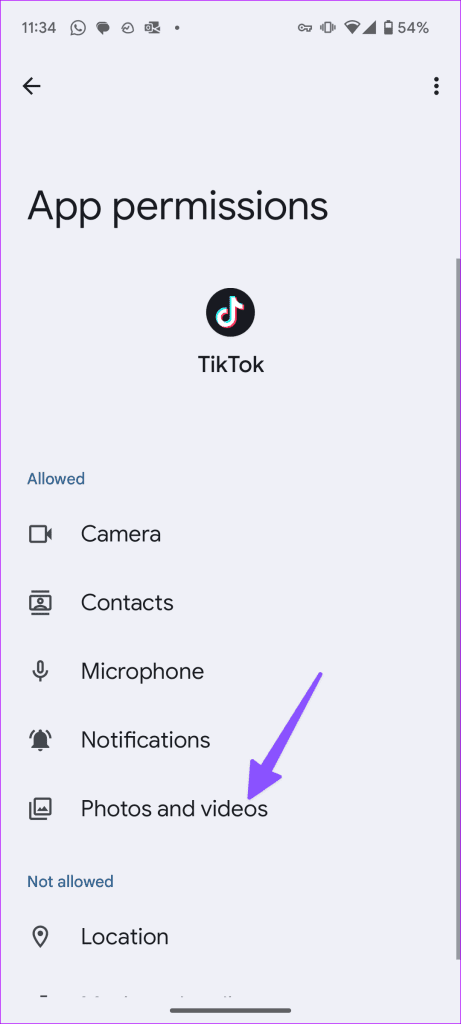
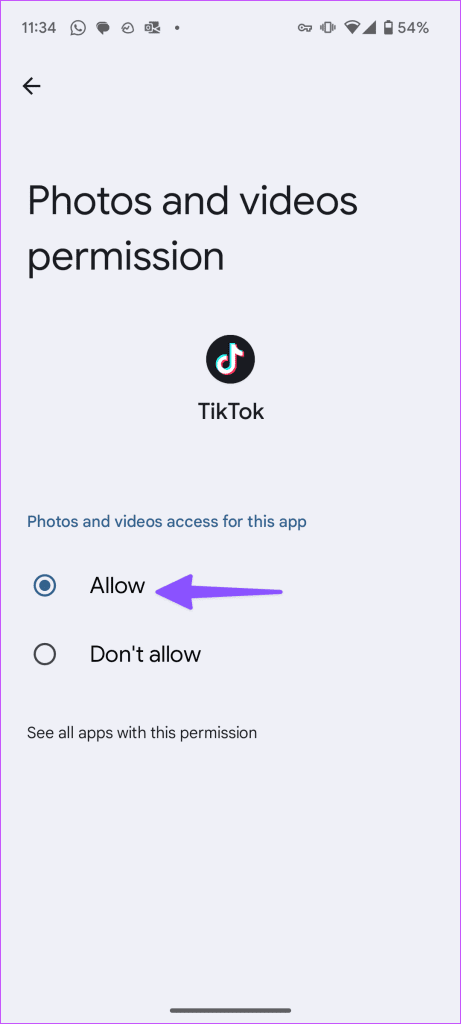
Starten Sie TikTok neu und versuchen Sie erneut, ein Video herunterzuladen.
3. Deaktivieren Sie den Datensparmodus
Ein aktiver Datensparmodus bei TikTok kann verhindern, dass Sie Videos auf Ihr Telefon herunterladen. Sie müssen den Datensparmodus mithilfe der folgenden Schritte deaktivieren.
Schritt 1: Starten Sie TikTok und gehen Sie zu Einstellungen und Datenschutz (überprüfen Sie die Schritte oben).
Schritt 2: Scrollen Sie zu „Datensparmodus“.
Schritt 3: Deaktivieren Sie den Schalter „Datensparmodus“.
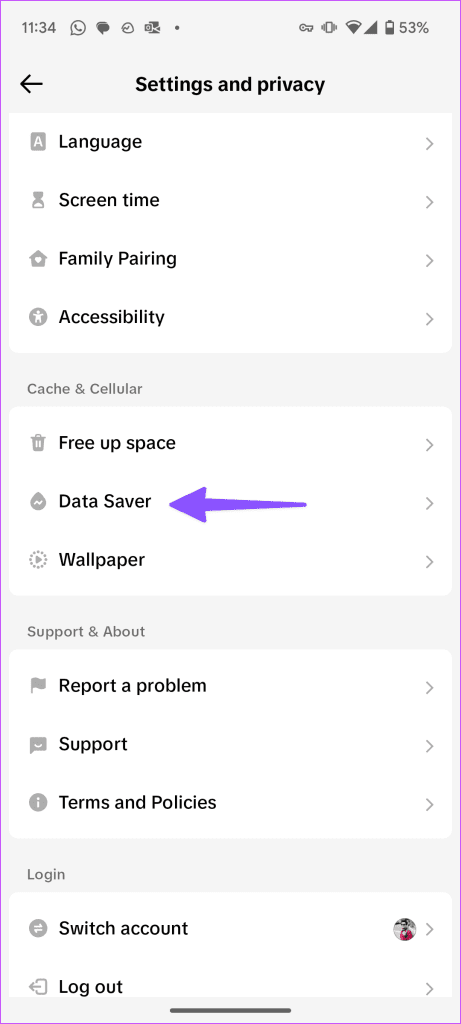
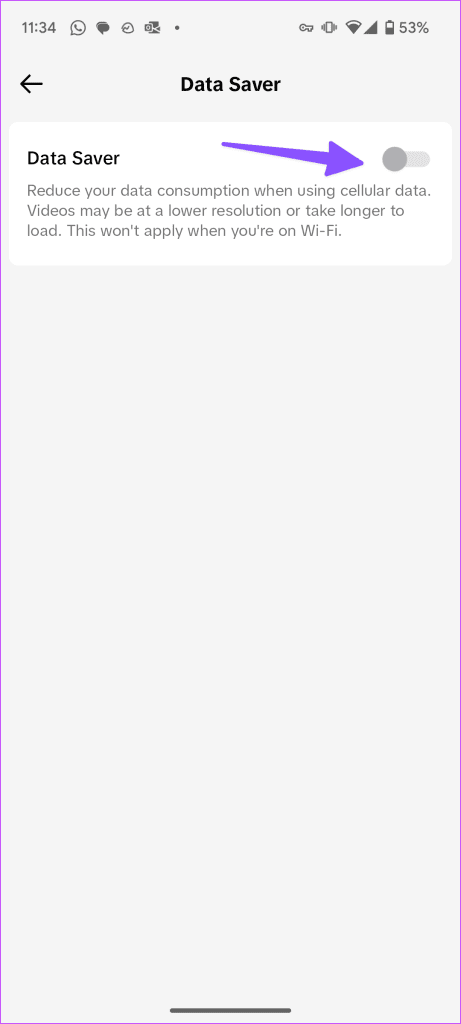
4. Lassen Sie die App geöffnet
Einige Android-Skins verfügen über ein aggressives RAM- und Batteriemanagement und können den Download-Vorgang im Hintergrund durcheinander bringen. Sie müssen die TikTok-App während des Downloadvorgangs geöffnet lassen und das Video ohne Probleme speichern.
Sie können die TikTok-App auch sperren und sie ständig im Hintergrund laufen lassen. Sie können das Menü „Letzte Apps“ öffnen und auf das TikTok-Symbol tippen, um es zu sperren.
5. Überprüfen Sie die Netzwerkverbindung
Wenn auf Ihrem Telefon Probleme mit der Netzwerkverbindung auftreten, können Sie kein TikTok-Video speichern. Sie müssen den Flugmodus vorübergehend aktivieren und nach einiger Zeit deaktivieren, um die Netzwerkverbindung zurückzusetzen.
Sie müssen eine hohe Internetgeschwindigkeit sicherstellen, bevor Sie ein TikTok-Video speichern. Wenn das Problem weiterhin besteht, setzen Sie die Netzwerkeinstellungen auf Android oder iPhone zurück .
6. Überprüfen Sie die TikTok-Server
Wenn die TikTok-Server ausgefallen sind, können Sie kein Video von der Plattform herunterladen. Sie können zu Downdetector gehen und nach TikTok suchen, um den Ausfall zu bestätigen. Sie müssen warten, bis TikTok serverseitige Probleme behoben hat, und es nach einiger Zeit erneut versuchen.
7. Löschen Sie den TikTok-Cache
Ein beschädigter TikTok-Cache kann auch Probleme beim Herunterladen von Videos verursachen. Sie sollten den TikTok-Cache leeren und es erneut versuchen.
Schritt 1: Starten Sie TikTok und gehen Sie zu Einstellungen und Datenschutz (siehe Schritte oben).
Schritt 2: Scrollen Sie zu „Speicherplatz freigeben“.
Schritt 3: Cache leeren und schon kann es losgehen.
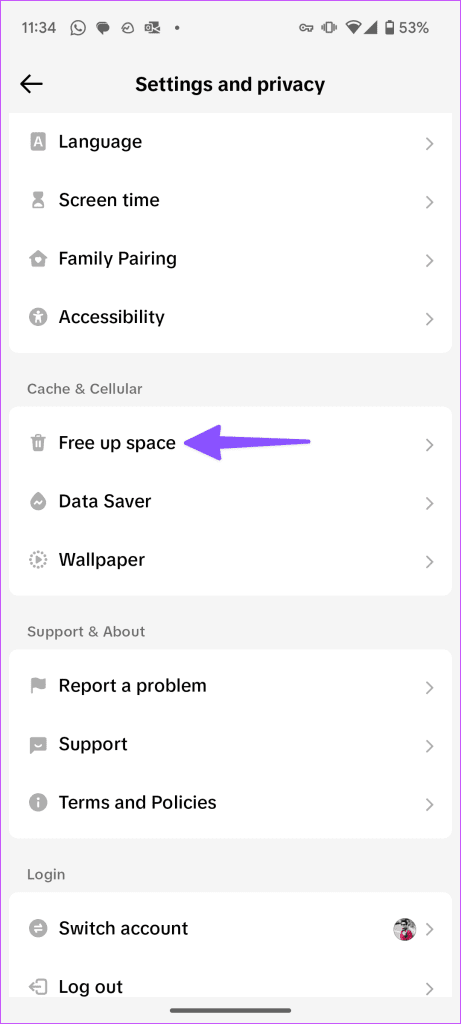
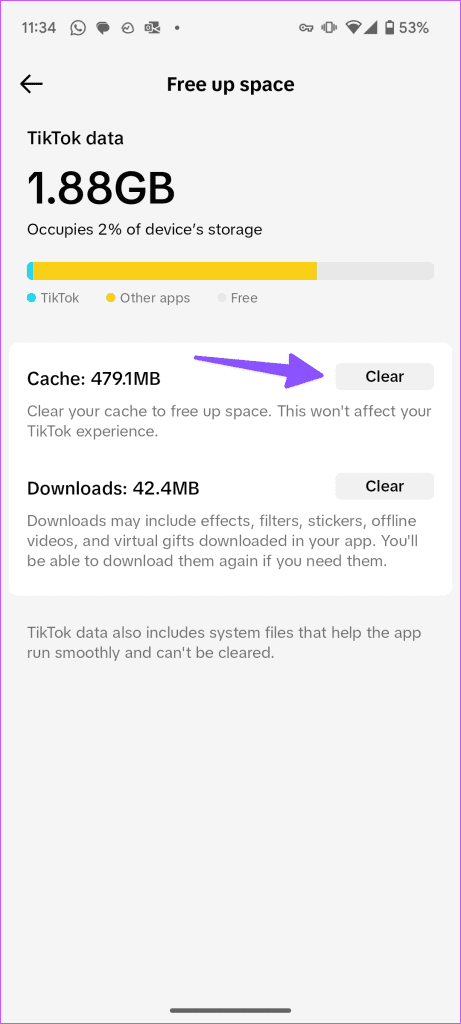
8. Das Konto ist privat
Hast du einen TikTok-Videolink von deinem Freund erhalten? Wenn das Konto der Person privat ist, können Sie das Video nicht ansehen und herunterladen. Sie müssen zuerst eine Follow-Anfrage senden und versuchen, das Video herunterzuladen.
9. Verwenden Sie Apps von Drittanbietern
Haben Sie immer noch Probleme beim Herunterladen von TikTok-Videos auf Ihr Telefon? Sie sollten eine Drittanbieter-App verwenden, um die Arbeit zu erledigen.
Hinweis: Sie dürfen das heruntergeladene Video ohne Zustimmung des ursprünglichen Erstellers nicht für kommerzielle Zwecke verwenden. Dies ist nicht ethisch vertretbar und Sie erhalten möglicherweise einen Urheberrechtsvermerk von den Behörden.
Schritt 1: Laden Sie den TikTok Downloader auf Ihr Telefon herunter und starten Sie die App.
Schritt 2: Kopieren Sie den TikTok-Videolink und fügen Sie ihn ein. Klicken Sie auf „Herunterladen“.
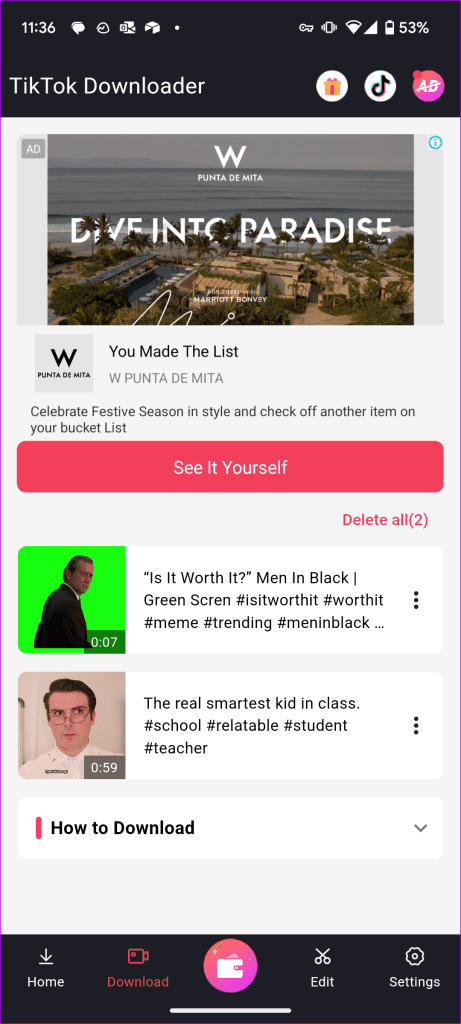
Ihr heruntergeladenes Video kann nun über die Galerie-App geteilt werden. Mit dem Trick können Sie auch eingeschränkte Videos herunterladen (für die der Ersteller die Berechtigung deaktiviert hat).
Installieren Sie den TikTok-Downloader
10. Aktualisieren Sie TikTok
Eine veraltete TikTok-App kann hier der Hauptgrund sein. Sie sollten TikTok auf die neueste Version aus dem App Store oder dem Google Play Store aktualisieren und Ihr Glück beim Herunterladen eines Videos versuchen.
Teilen Sie trendige TikTok-Videos
TikTok, das das Speichern von Videos nicht zulässt, kann Sie verwirren. Bevor Sie Apps von Drittanbietern verwenden, probieren Sie die oben genannten Tricks zur Fehlerbehebung aus, um mit dem Herunterladen von Videos zu beginnen. Welcher Trick hat bei Ihnen funktioniert? Teilen Sie uns Ihre Erkenntnisse in den Kommentaren unten mit.

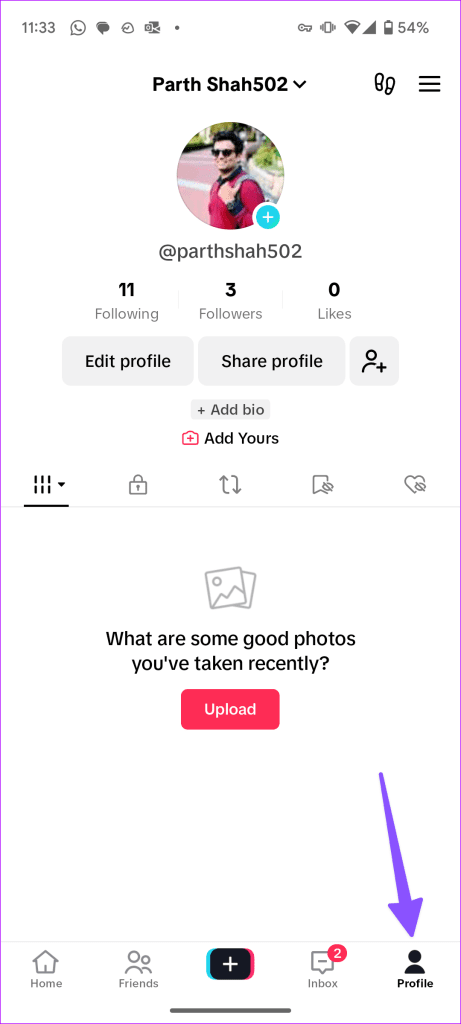
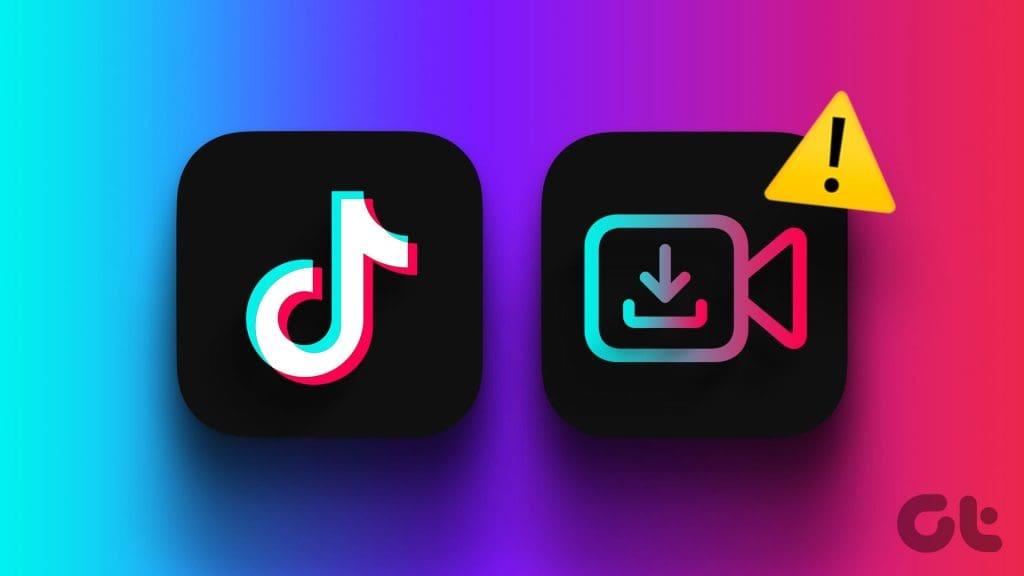
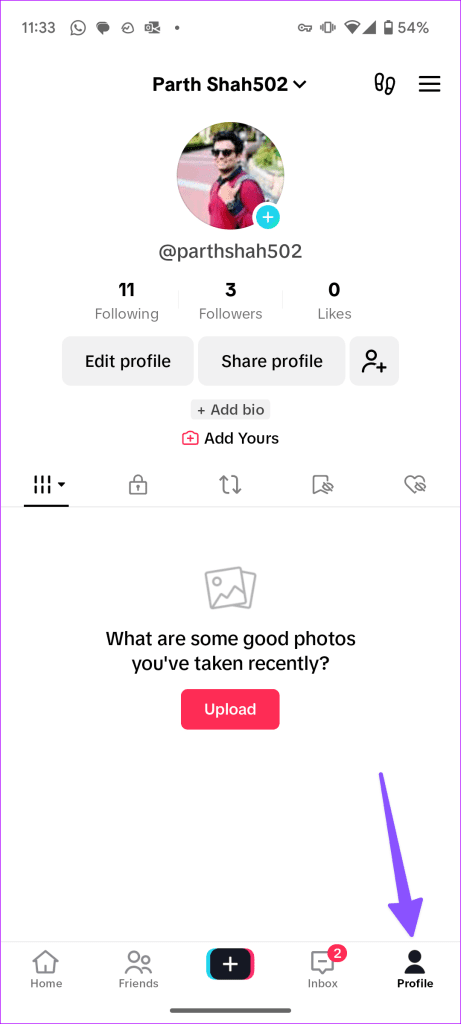
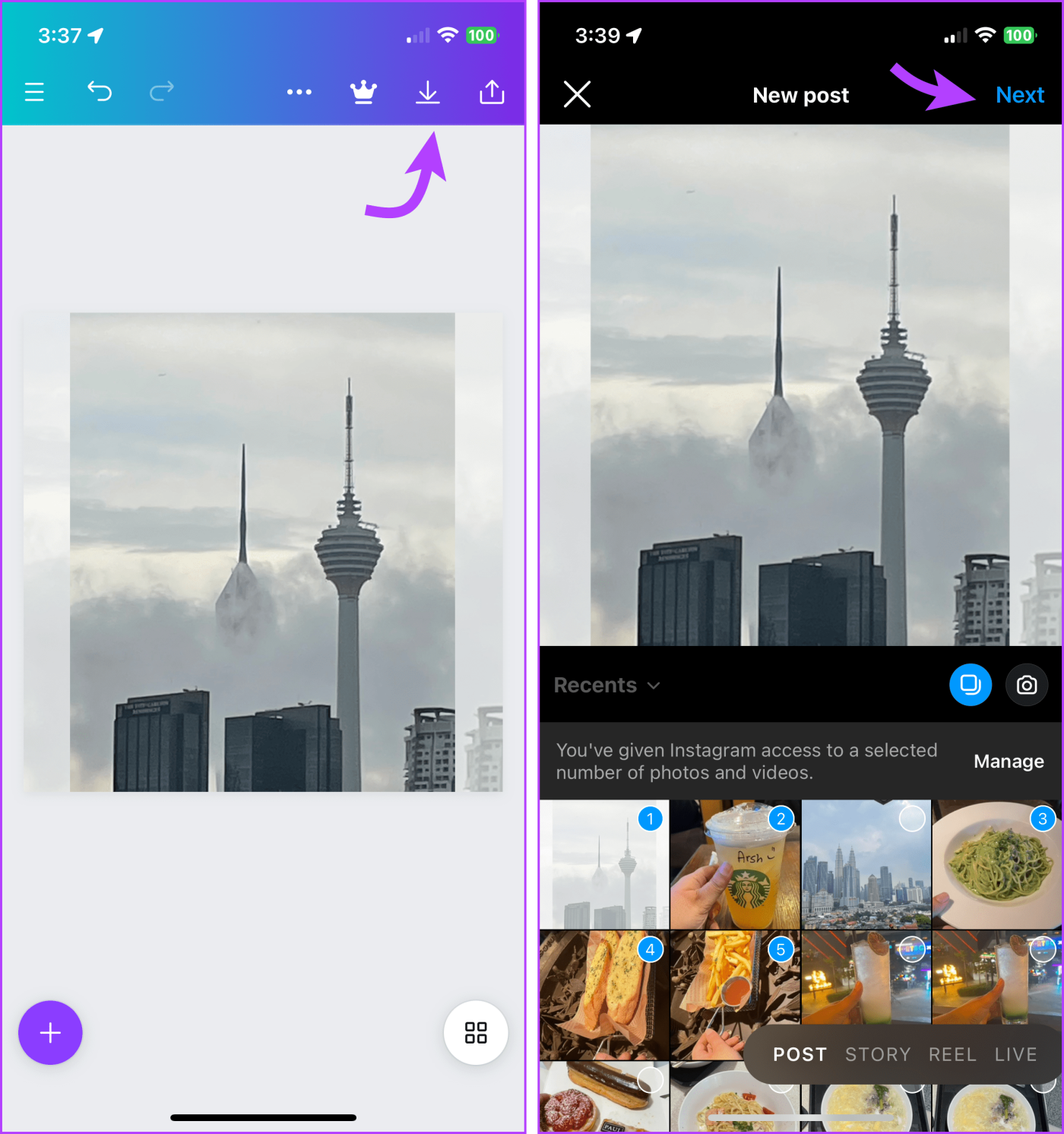
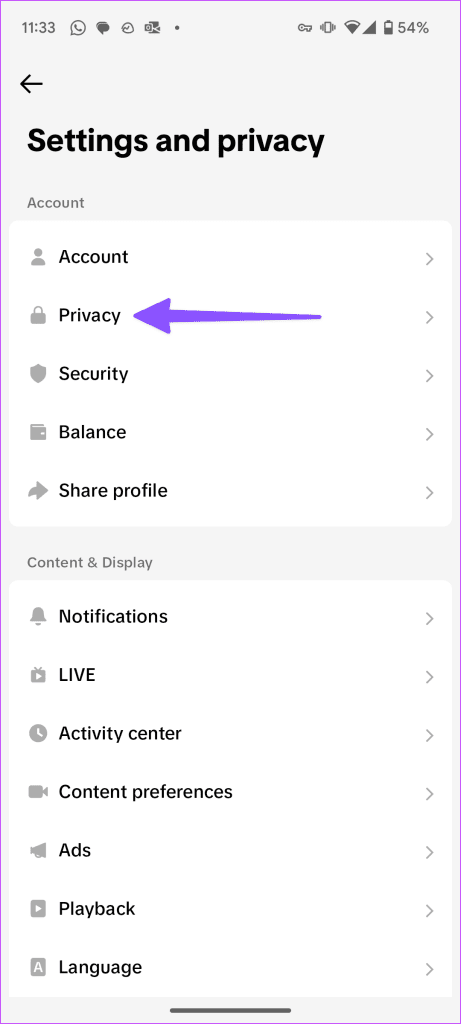
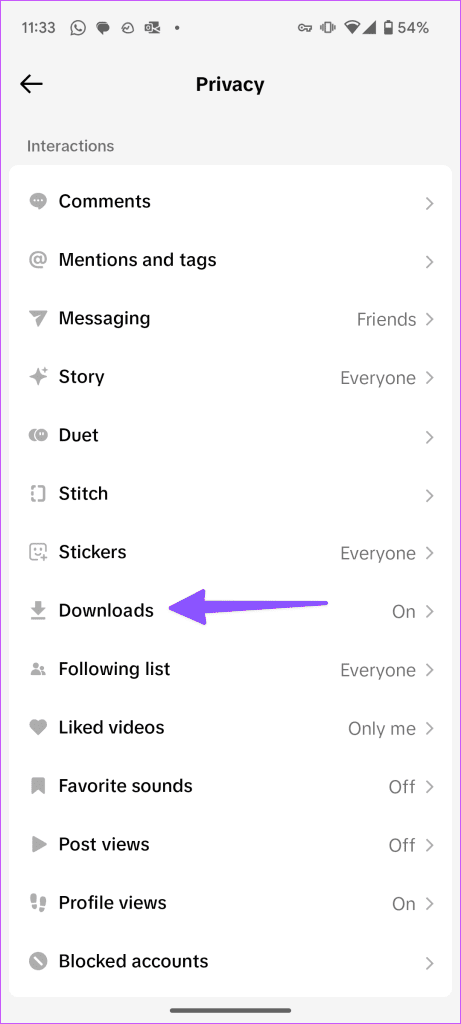
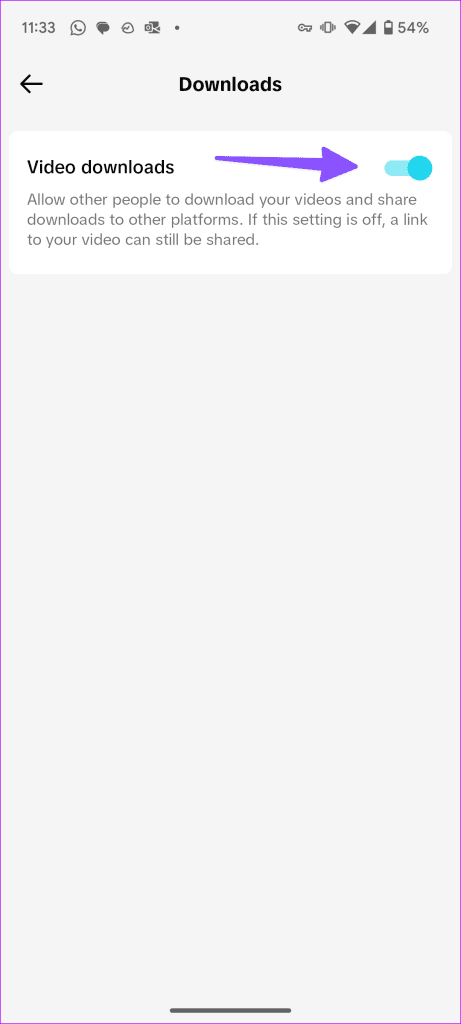

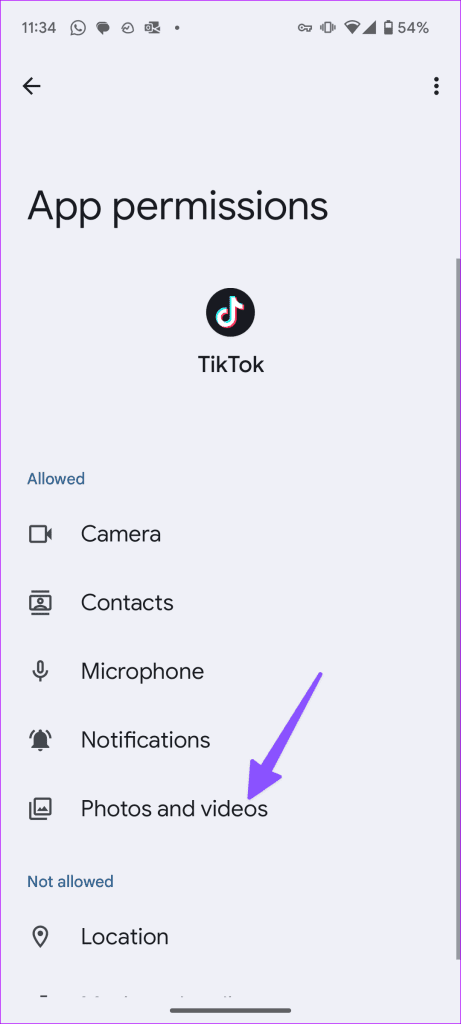
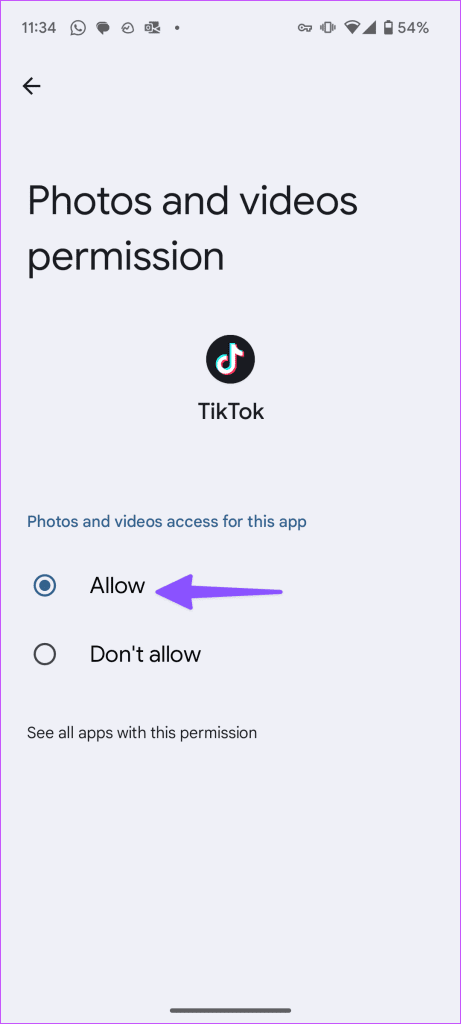
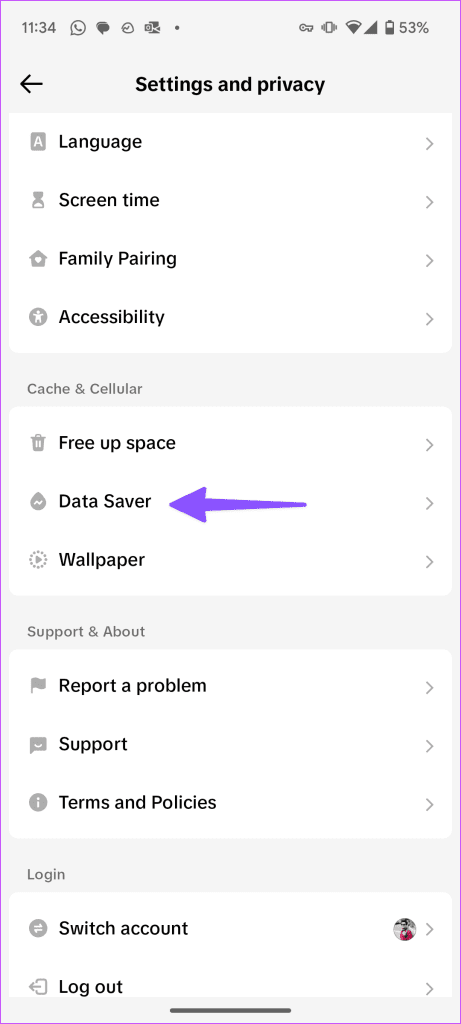
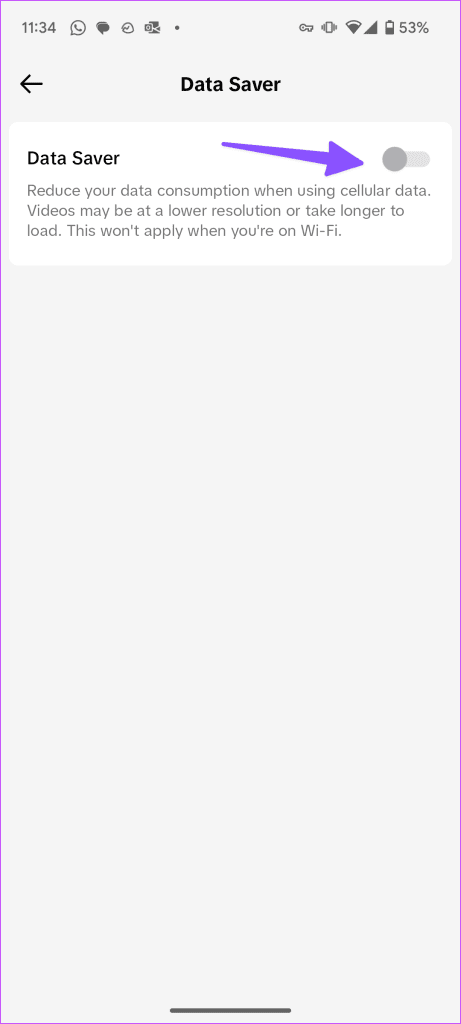
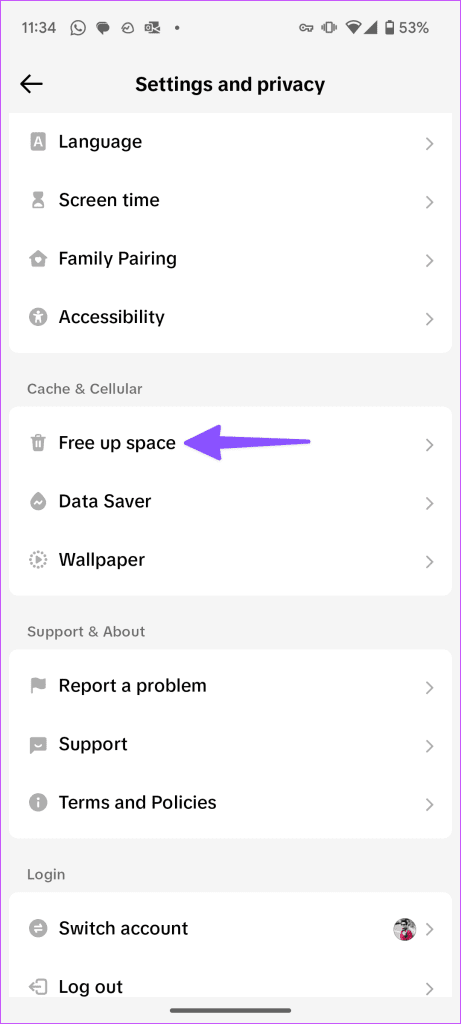
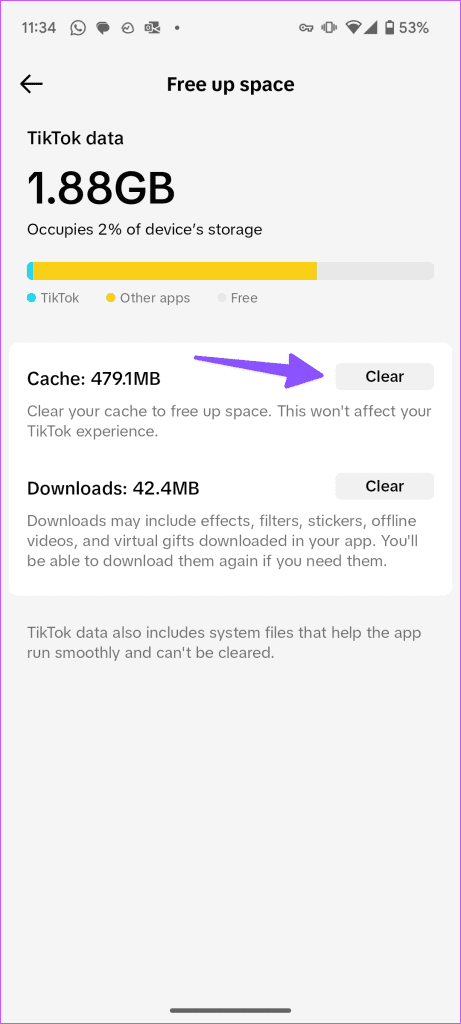
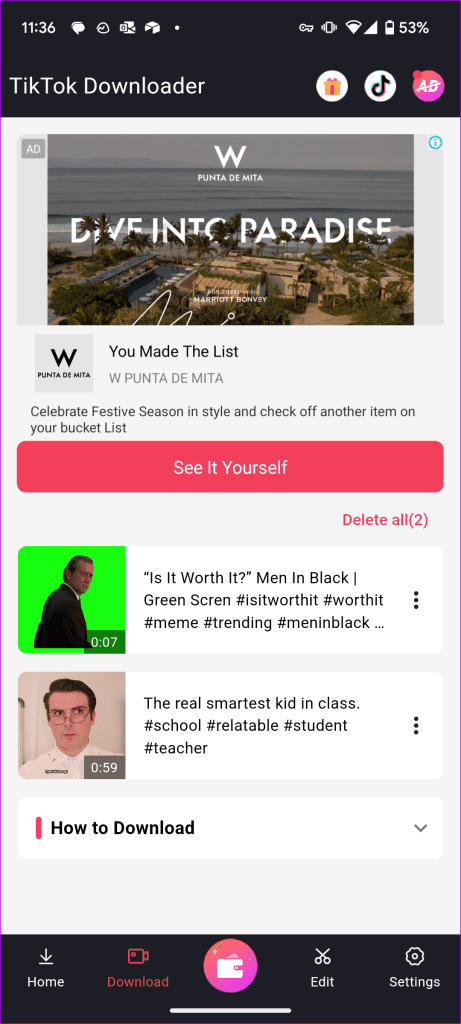


![So deaktivieren Sie Benachrichtigungen in Microsoft Teams [AIO] So deaktivieren Sie Benachrichtigungen in Microsoft Teams [AIO]](https://cloudo3.com/resources8/images31/image-2249-0105182830838.png)





![Bedingte Formatierung basierend auf einer anderen Zelle [Google Tabellen] Bedingte Formatierung basierend auf einer anderen Zelle [Google Tabellen]](https://cloudo3.com/resources3/images10/image-235-1009001311315.jpg)